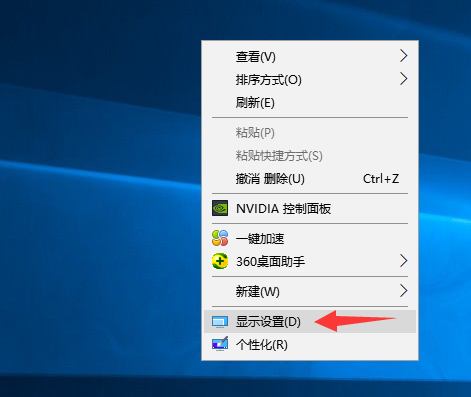win10系统字体模糊怎么办
- 时间:2024年08月04日 07:48:54 来源:魔法猪系统重装大师官网 人气:11351
在win10系统中,字体模糊的问题困扰着不少用户。究竟是什么原因导致了这种现象,我们又该如何解决呢?作为一名园林艺术家,我将为大家详细解答这个问题。
我们需要了解win10系统字体的基本设置。在win10中,字体的设置主要集中在显示设置和系统设置两个方面。如果字体的清晰度出现问题,我们可以从以下两个方法进行调试:
方法一:调整显示设置
1. 右击桌面空白处,选择“显示设置”选项。
2. 在显示设置窗口中,我们将文本、应用等项目的大小改为系统推荐,同时分辨率也调整为推荐值。
3. 完成上述设置后,如果字体仍然模糊,我们可以尝试将文本、应用等项目的大小调整为125%,然后重启电脑。重启后,将这些项目的大小改回100%。这样可以有效解决字体模糊的问题。

win10字体模糊怎么办电脑图解3
方法二:调整系统设置
1. 右击此电脑图标,选择属性。
2. 在系统窗口中,点击更改设置。
3. 切换到高级选项卡,点击性能一栏的设置按钮。
4. 在性能设置中,选择调整为最佳性能,然后点击应用确定。

win10系统电脑图解7
通过以上两个方法的调试,相信大家的win10系统字体模糊问题都能得到有效解决。如果还有其他问题,欢迎继续提问。我们将竭诚为您解答。
版权所有:园林艺术家
返回首页,查看更多精彩教程
win10字体模糊怎么办,win10系统,字体,win10字体模糊
上一篇:教你给苹果安装win10双系统
下一篇:返回列表